PowerToys em execução com permissões de administrador
A execução de qualquer aplicativo como administrador (também conhecido como permissões elevadas), o PowerToys poderá não funcionar corretamente quando os aplicativos elevados estiverem em foco ou tentando interagir com um recurso do PowerToys como o FancyZones. Isso também pode ser resolvido executando o PowerToys como administrador.
Opções
Há duas opções para que o PowerToys dê suporte a aplicativos em execução como administrador (com permissões elevadas):
- Recomendado: o PowerToys exibirá uma notificação quando um processo elevado for detectado. Abra as Configurações do PowerToys. Na guia Geral, selecione Reiniciar como administrador.
- Habilite Sempre executar como administrador nas Configurações do PowerToys.
Suporte para o modo admin com o PowerToys
O PowerToys só precisa de permissão de administrador elevada ao gravar configurações do sistema protegidas ou ao interagir com outros aplicativos que estão em execução no modo de administrador. Se esses aplicativos estiverem em foco, PowerToys podem não funcionar a menos que também sejam elevados.
Estes são os dois cenários em que PowerToys não funcionarão:
- Interceptação de determinados tipos de traços de teclado
- Redimensionando/movendo janelas
Utilitários do PowerToys afetados
Permissões de modo admin podem ser necessárias nos seguintes cenários:
- Sempre Visível
- Fixar janelas elevadas
- FancyZones
- Ajustar uma janela com privilégios elevados (por exemplo, Gerenciador de Tarefas) em uma FancyZone
- Movendo a janela elevada para uma zona diferente
- File Locksmith
- Terminar processos elevados
- Editor de arquivos de hosts
- Remapeador de teclado
- Remapeamento tecla a tecla
- Remapeamento de atalhos de nível global
- Remapeamento de atalhos direcionados ao aplicativo
- Mouse without Borders
- Usar o serviço
- Execução do PowerToys
- Usar atalho
- Visualização do Registro
- Gravar chaves no registro
- Guia de atalhos
- Exibir atalho
- Ativar mudo de videoconferência
Executar como administrador: explicação de processos elevados
Os aplicativos Windows são executados no Modo de usuário por padrão. Executar um aplicativo no Modo administrativo ou como um processo elevado significa que o aplicativo será executado com acesso adicional ao sistema operacional. A maioria dos aplicativos não precisa ser executada com permissão elevada. No entanto, um cenário comum para exigir permissão de administrador seria executar determinados comandos do PowerShell ou editar o registro.
A maneira mais simples de executar um aplicativo ou programa no modo administrativo é clicando com o botão direito do mouse no programa e selecionando Executar como administrador. Se o usuário atual não for um administrador, Windows solicitará o nome de usuário e a senha do administrador.
Se você vir este prompt de Controle de Conta de Usuário, o aplicativo está solicitando permissão elevada no nível do administrador:
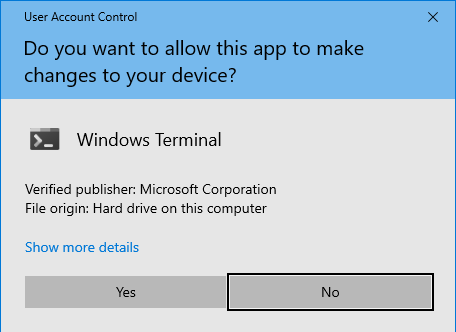
No caso de uma linha de comando com privilégios elevados, normalmente o texto "Administrador" será incluído na barra de título.
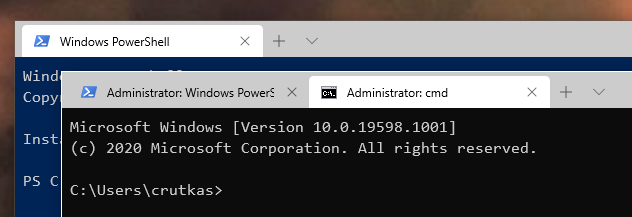
Windows developer
